Autor:
Marcus Baldwin
Erstelldatum:
14 Juni 2021
Aktualisierungsdatum:
1 Juli 2024

Inhalt
- Schritte
- Methode 1 von 2: Auf einem Mobilgerät
- Methode 2 von 2: Auf einem Windows- oder Mac OS X-Computer
- Tipps
- Warnungen
In diesem Artikel erfahren Sie, wie Sie Ihr Facebook-Konto vorübergehend deaktivieren – um es zu aktivieren, müssen Sie sich nur bei Facebook anmelden. Der hier beschriebene Vorgang unterscheidet sich vom Löschen Ihres Facebook-Kontos.
Schritte
Methode 1 von 2: Auf einem Mobilgerät
 1 Starten Sie die Facebook-App. Es ist ein weißes „f“-Symbol auf dunkelblauem Hintergrund. Wenn Sie bereits bei Facebook eingeloggt sind, öffnet sich ein Newsfeed.
1 Starten Sie die Facebook-App. Es ist ein weißes „f“-Symbol auf dunkelblauem Hintergrund. Wenn Sie bereits bei Facebook eingeloggt sind, öffnet sich ein Newsfeed. - Wenn Sie noch nicht bei Ihrem Facebook-Konto angemeldet sind, geben Sie Ihre E-Mail-Adresse und Ihr Passwort ein und klicken Sie dann auf Anmelden.
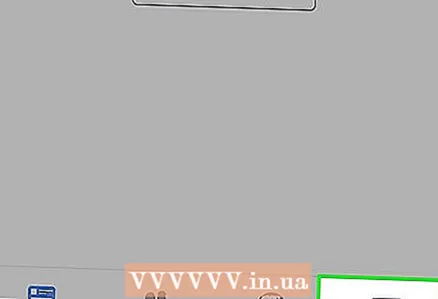 2 Klicke auf ☰. Dieses Symbol befindet sich in der unteren rechten Ecke des Bildschirms (iPhone) oder in der oberen rechten Ecke des Bildschirms (Android).
2 Klicke auf ☰. Dieses Symbol befindet sich in der unteren rechten Ecke des Bildschirms (iPhone) oder in der oberen rechten Ecke des Bildschirms (Android).  3 Scrolle nach unten und tippe auf Einstellungen. Überspringen Sie diesen Schritt auf einem Android-Gerät.
3 Scrolle nach unten und tippe auf Einstellungen. Überspringen Sie diesen Schritt auf einem Android-Gerät.  4 Bitte auswählen Kontoeinstellungen. Es befindet sich oben im Popup-Menü (iPhone) oder unten im Popup-Menü (Android).
4 Bitte auswählen Kontoeinstellungen. Es befindet sich oben im Popup-Menü (iPhone) oder unten im Popup-Menü (Android). 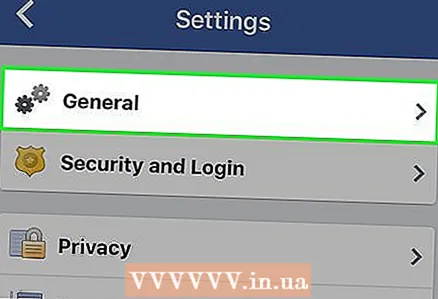 5 Klicke auf Allgemein. Diese Registerkarte befindet sich oben auf dem Bildschirm.
5 Klicke auf Allgemein. Diese Registerkarte befindet sich oben auf dem Bildschirm.  6 Tippen Kontoverwaltung. Dies ist die unterste Option auf der Seite.
6 Tippen Kontoverwaltung. Dies ist die unterste Option auf der Seite. 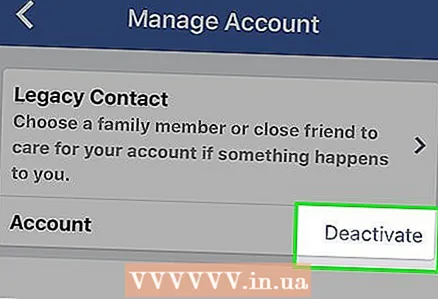 7 Klicke auf Deaktivieren. Dieser Link befindet sich rechts neben der Überschrift Konto.
7 Klicke auf Deaktivieren. Dieser Link befindet sich rechts neben der Überschrift Konto.  8 Geben Sie Ihr Passwort ein und drücken Sie dann Fortfahren. Die Deaktivierungsseite wird geöffnet.
8 Geben Sie Ihr Passwort ein und drücken Sie dann Fortfahren. Die Deaktivierungsseite wird geöffnet. 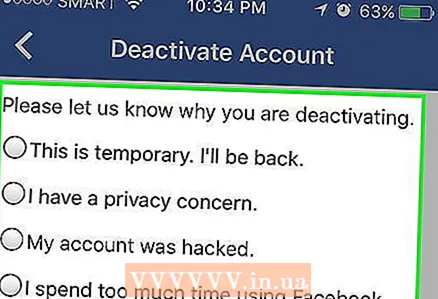 9 Bitte geben Sie einen Grund für die Deaktivierung Ihres Kontos an. Wenn Sie die Option Andere (unten im Abschnitt) ausgewählt haben, geben Sie den Grund für die Deaktivierung ein.
9 Bitte geben Sie einen Grund für die Deaktivierung Ihres Kontos an. Wenn Sie die Option Andere (unten im Abschnitt) ausgewählt haben, geben Sie den Grund für die Deaktivierung ein. - Wenn Sie möchten, dass Facebook Ihr Konto nach einer Woche oder weniger automatisch aktiviert, klicken Sie auf „Dies ist vorübergehend. Ich komme noch zurück". Geben Sie dann die Anzahl der Tage an, für die Ihr Konto deaktiviert wird.
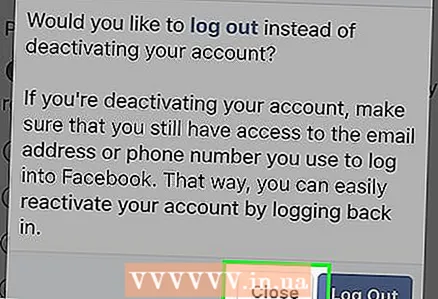 10 Klicke auf Schließenwenn Sie zu einer weiteren Aktion aufgefordert werden. Wenn Facebook glaubt, den angegebenen Grund korrigieren zu können, wird eine Popup-Nachricht geöffnet, in der Sie aufgefordert werden, eine zusätzliche (und optionale) Aktion durchzuführen. Klicken Sie auf "Schließen", um die Popup-Meldung zu entfernen.
10 Klicke auf Schließenwenn Sie zu einer weiteren Aktion aufgefordert werden. Wenn Facebook glaubt, den angegebenen Grund korrigieren zu können, wird eine Popup-Nachricht geöffnet, in der Sie aufgefordert werden, eine zusätzliche (und optionale) Aktion durchzuführen. Klicken Sie auf "Schließen", um die Popup-Meldung zu entfernen. 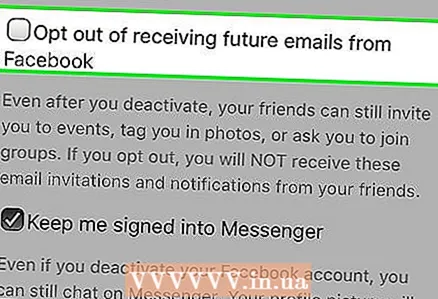 11 Deaktivieren Sie E-Mail- und / oder Messenger-Benachrichtigungen (wenn Sie möchten). Tippen Sie dazu auf das Feld neben der Option „E-Mails abmelden“ bzw. „Messenger“.
11 Deaktivieren Sie E-Mail- und / oder Messenger-Benachrichtigungen (wenn Sie möchten). Tippen Sie dazu auf das Feld neben der Option „E-Mails abmelden“ bzw. „Messenger“. 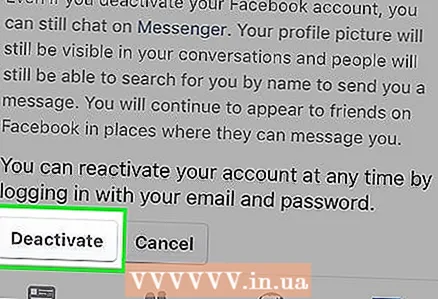 12 Klicke auf Deaktivieren. Es befindet sich am unteren Rand des Bildschirms. Ihr Konto wird deaktiviert.
12 Klicke auf Deaktivieren. Es befindet sich am unteren Rand des Bildschirms. Ihr Konto wird deaktiviert. - Möglicherweise müssen Sie Ihr Passwort erneut eingeben.
- Um Ihr Konto zu aktivieren, melden Sie sich einfach an.
Methode 2 von 2: Auf einem Windows- oder Mac OS X-Computer
 1 Gehen Sie auf die Facebook-Website. Gehen Sie zu https://www.facebook.com/. Wenn Sie bereits bei Facebook eingeloggt sind, öffnet sich ein Newsfeed.
1 Gehen Sie auf die Facebook-Website. Gehen Sie zu https://www.facebook.com/. Wenn Sie bereits bei Facebook eingeloggt sind, öffnet sich ein Newsfeed. - Wenn Sie noch nicht bei Ihrem Facebook-Konto angemeldet sind, geben Sie Ihre E-Mail-Adresse (oder Telefonnummer) in der oberen rechten Ecke des Bildschirms ein und klicken Sie auf Anmelden.
 2 Klicken Sie auf ▼. Dieses Symbol finden Sie oben rechts auf dem Bildschirm (rechts neben dem "?"-Symbol). Ein Dropdown-Menü wird geöffnet.
2 Klicken Sie auf ▼. Dieses Symbol finden Sie oben rechts auf dem Bildschirm (rechts neben dem "?"-Symbol). Ein Dropdown-Menü wird geöffnet.  3 Klicke auf Einstellungen. Es befindet sich am unteren Rand des Dropdown-Menüs.
3 Klicke auf Einstellungen. Es befindet sich am unteren Rand des Dropdown-Menüs.  4 Gehen Sie auf die Registerkarte Allgemein. Sie finden es oben links auf der Seite.
4 Gehen Sie auf die Registerkarte Allgemein. Sie finden es oben links auf der Seite. 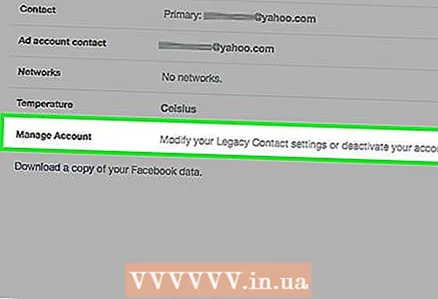 5 Klicke auf Kontoverwaltung. Dies ist die letzte Option auf der Seite.
5 Klicke auf Kontoverwaltung. Dies ist die letzte Option auf der Seite. 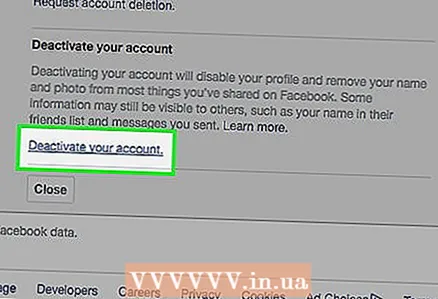 6 Klicken Sie auf "Konto deaktivieren". Diese Option befindet sich direkt über der Schaltfläche Schließen.
6 Klicken Sie auf "Konto deaktivieren". Diese Option befindet sich direkt über der Schaltfläche Schließen.  7 Passwort eingeben. Tun Sie dies in der Zeile in der Mitte der Seite.
7 Passwort eingeben. Tun Sie dies in der Zeile in der Mitte der Seite.  8 Klicke auf Fortfahren. Wenn das eingegebene Passwort korrekt ist, wird die Deaktivierungsseite geöffnet.
8 Klicke auf Fortfahren. Wenn das eingegebene Passwort korrekt ist, wird die Deaktivierungsseite geöffnet.  9 Wählen Sie den Grund für die Deaktivierung Ihres Kontos aus. Tun Sie dies im Abschnitt Grund für das Verlassen der Seite unten auf der Seite.
9 Wählen Sie den Grund für die Deaktivierung Ihres Kontos aus. Tun Sie dies im Abschnitt Grund für das Verlassen der Seite unten auf der Seite. - Wenn Sie möchten, dass Facebook Ihr Konto nach einer Woche oder weniger automatisch aktiviert, klicken Sie auf „Dies ist vorübergehend. Ich komme noch zurück". Geben Sie dann die Anzahl der Tage an, für die Ihr Konto deaktiviert wird.
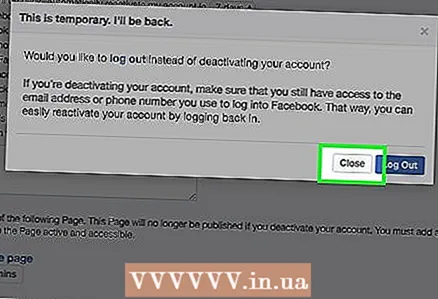 10 Klicke auf Schließenwenn Sie zu einer weiteren Aktion aufgefordert werden. Je nachdem, aus welchem Grund Sie Ihr Konto deaktivieren möchten, fordert Facebook Sie auf, sich abzumelden oder Freunde hinzuzufügen und Ihr Konto nicht zu deaktivieren.
10 Klicke auf Schließenwenn Sie zu einer weiteren Aktion aufgefordert werden. Je nachdem, aus welchem Grund Sie Ihr Konto deaktivieren möchten, fordert Facebook Sie auf, sich abzumelden oder Freunde hinzuzufügen und Ihr Konto nicht zu deaktivieren. 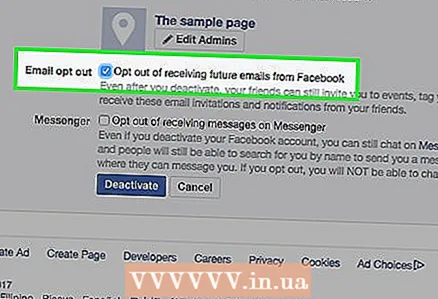 11 Überprüfen Sie die Deaktivierungsoptionen. Sie können die folgenden Optionen aktivieren:
11 Überprüfen Sie die Deaktivierungsoptionen. Sie können die folgenden Optionen aktivieren: - E-Mails abmelden - Aktivieren Sie das Kontrollkästchen neben dieser Option, um zu verhindern, dass Facebook Ihnen E-Mails sendet;
- Bote - deaktiviert den Facebook-Messenger.Wenn Sie das Kontrollkästchen neben dieser Option nicht aktivieren, können andere Benutzer Sie finden und Ihnen eine Nachricht über Messenger senden;
- Apps entfernen - Wenn Sie ein Facebook-Anwendungsentwickler sind und Anwendungen erstellt haben, werden diese auf dieser Seite aufgeführt. Wenn Sie das Kontrollkästchen neben dieser Option aktivieren, werden Ihre Apps aus dem Entwicklerprofil entfernt.
 12 Klicke auf Deaktivieren. Es ist ein blauer Button unten auf der Seite.
12 Klicke auf Deaktivieren. Es ist ein blauer Button unten auf der Seite. - Geben Sie nun das Passwort erneut ein.
 13 Klicke auf Jetzt deaktivierenwenn Sie dazu aufgefordert werden. Ihr Facebook-Konto wird deaktiviert. Um es zu aktivieren, gehen Sie zur Facebook-Anmeldeseite, geben Sie Ihre E-Mail-Adresse und Ihr Passwort ein und klicken Sie dann auf Anmelden.
13 Klicke auf Jetzt deaktivierenwenn Sie dazu aufgefordert werden. Ihr Facebook-Konto wird deaktiviert. Um es zu aktivieren, gehen Sie zur Facebook-Anmeldeseite, geben Sie Ihre E-Mail-Adresse und Ihr Passwort ein und klicken Sie dann auf Anmelden.
Tipps
- Wenn Sie Ihr Konto deaktivieren, werden alle Ihre Profilinformationen für den Fall gespeichert, dass Sie sich für eine Rückkehr entscheiden.
Warnungen
- Deaktivieren Sie Ihr Konto nur bei Bedarf. Wenn Sie dies zu oft tun, können Sie Ihr Konto nach einiger Zeit nicht mehr schnell aktivieren.
- Die einzige Möglichkeit, vertrauliche Informationen dauerhaft von Facebook-Servern zu entfernen, besteht darin, Ihr Konto zu löschen.



